Comment faire si l’iPhone est bloqué sur le mode Appel d’urgence
Passer les appels d’urgence est la seule fonctionnalité qui est toujours disponible sur votre iPhone. Mais que faire si l’appareil reste bloqué sur cette fenêtre. Quelques petites manipulations vous permettent de vous en sortir. Découvrons-les ensemble.
Apple ainsi que le reste des fabricants de téléphone équipent leurs produits de la fonctionnalité des appels d’urgence. Elle permet d’appeler les secours ou la police même si l’appareil ne dispose d’aucune carte SIM. En outre, c’est un service toujours accessible. Le verrouillage de l’iPhone ne pourra pas empêcher votre frère ou votre ami de passer un appel d’urgence. Quelques détails peuvent différer d’un pays à un autre. En effet, vous ne trouverez pas le même numéro d’urgence partout dans le monde. Jusque-là, tout semble être bon. Néanmoins, la situation peut changer si votre iPhone se bloque sur le mode appel d’urgence. Nous vous expliquons la démarche à suivre dans ce cas.
1. Forcer le redémarrage de l’iPhone
Certainement, la solution la plus utilisée par tout le monde. Elle est le premier réflexe qui vous vient à l’esprit pour la plupart des erreurs de l’iPhone. Que faire quand ce dernier se bloque ? Essayons un redémarrage forcé. Ceci devrait suffire afin de débloquer l’appareil et reprendre son fonctionnement habituel. La méthode n’a aucun effet secondaire. Après le redémarrage, vous trouverez toutes vos données sur le mobile. De plus, toutes les fonctionnalités sont accessibles : envoyer des SMS, capturer des photos, etc. Il faut surtout savoir que la manipulation à faire pour forcer le redémarrage de l’iPhone diffère suivant le modèle. Le principe reste le même puisque vous devez faire des appuis sur quelques boutons. Voici la démarche à suivre sur chaque iPhone.
Sur l’iPhone 6s ou un modèle plus ancien, appuyez simultanément sur le bouton d’alimentation et le bouton principal pendant 10 secondes
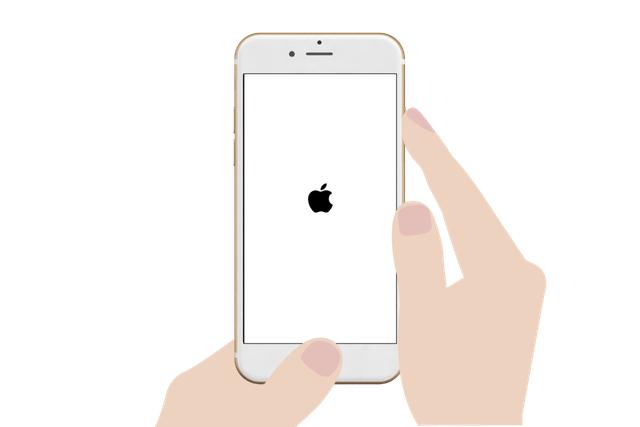
Forcer un redémarrage sur iPhone 6s ou version plus ancienne
- Sur l’iPhone 7, appuyez simultanément sur le bouton d’alimentation et le bouton qui baisse le volume pendant 10 secondes
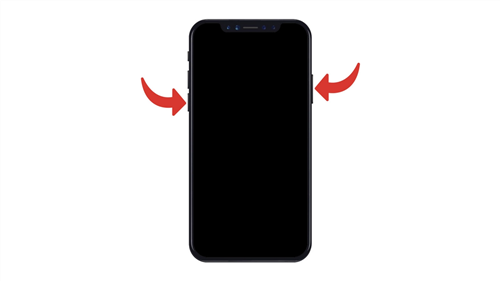
Source : Clubic
- Sur l’iPhone X ou un modèle plus ultérieur, appuyez brièvement sur le bouton d’augmentation de volume puis de la même façon sur le bouton de réduction de volume.
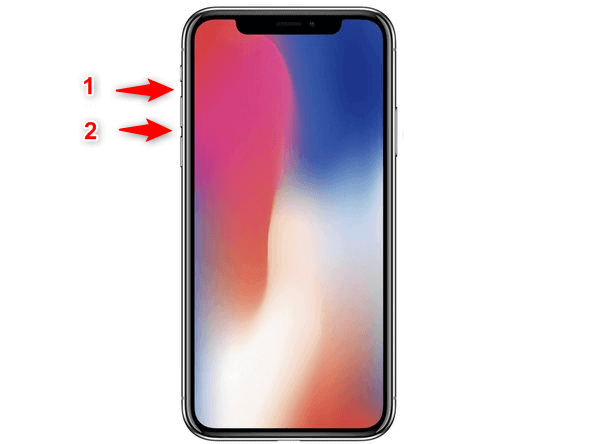
Préparation du redémarrage de l’iPhone
- Appuyez sur le bouton latéral droit afin de redémarrer le téléphone.
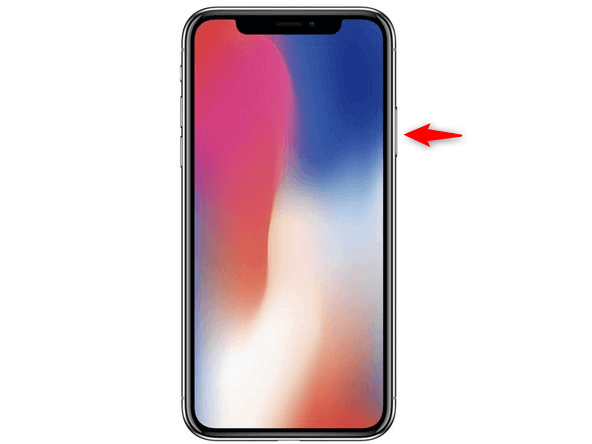
Redémarrage forcé de l’iPhone 8
2. Réparer l’iPhone bloqué en mode Appel d’urgence via PhoneRescue
Le redémarrage forcé vous semble compliqué ? Il y a toujours un plan B et nous vous recommandons de l’adopter. Le logiciel PhoneRescue pour iOS est le compagnon idéal de votre iPhone. Il regroupe plusieurs fonctionnalités intéressantes qui permettent de d’éliminer tout problème sur le mobile. La récupération, le déverrouillage et la mise à jour sont parmi les tâches qu’il prend en charge. Sans oublier la réparation des blocages. Et c’est ce module sur lequel nous allons nous concentrer aujourd’hui. Il est capable de trouver des solutions pour une infinité d’erreurs : défaut de charge, démarrage en continu et plein d’autres. Il faut seulement relier l’iPhone à l’ordinateur via un câble USB et laisser le programme s’occuper du reste. PhoneRescue propose deux modes de réparation. C’est à l’utilisateur de faire le choix suivant la gravité du problème. La meilleure option est sans doute la réparation standard. Elle peut résoudre les erreurs les plus courants. Mais sont grand avantage réside dans sa préservation des données de l’iPhone. Aucun fichier ne sera éliminé dans le processus de réparation du blocage sur le mode appel d’urgence.
Téléchargez ce logiciel. Installez-le sur votre ordinateur. Puis, suivez les étapes suivantes.
Télécharger pour Win Windows 7/8/10/VistaTélécharger pour MacMac OS X 10.7 – macOS 11.0
- Lancez PhoneRescue en connectant votre iPhone à l’ordinateur > Cliquez sur Réparer le système iOS.

Réparer Le Système iOS
- Cliquez sur le type de réparation et attendez la fin de l’opération.

Mode standard
- Mettez votre iPhone au mode de récupération en suivant les manipulations indiquées par PhoneRescue.

Mode de récupération
- Après l’entrée de mode de récupération, il vous permet de réparer le système iOS.
- Réparation terminée.

Récupération terminée
Conclusion
Le redémarrage forcé pourrait vous aider à débloquer l’iPhone. Toutefois, cette méthode nécessite de votre part une manipulation relativement compliquée. Pour ceci, PhoneRescue reste le meilleur choix. Il vous permet de restaurer le mobile d’une manière totalement automatique.
PhoneRescue pour iOS – Réparer l’iPhone bloqué
- Récupérer 30+ types de fichiers iOS vers l’ordinateur et l’appareil iOS dans quelque minutes.
- Réparer iPhone bloqué sur le mode d’urgence.
- Il est compatible avec toutes les versions des appareils iOS, et sous système Windows et Mac.
Télécharger pour Win100% propre et sécuritaire
Télécharger pour Mac100% propre et sécuritaire
Téléchargement Gratuit * 100% propre et sécuritaire
Questions liées aux produits ? Contactez l'équipe Support à trouver une solution >





